显卡怎么换
关机断电,拆机箱侧板,卸旧显卡螺丝,拔出旧卡,新卡对齐插槽插入,固定螺丝,接电源线,安装驱动。
显卡更换详细指南
更换显卡是提升电脑性能的重要步骤之一,尤其适用于游戏玩家、设计师或需要处理图形密集型任务的用户,以下将分步骤讲解如何安全、高效地更换显卡,涵盖工具准备、兼容性检查、安装过程及后续调试等内容。

准备工作
在更换显卡之前,需做好以下准备工作,确保操作顺利且避免硬件损坏。
工具与材料
| 工具/材料 | 用途 |
|---|---|
| 螺丝刀(十字或六角) | 拆卸机箱侧板、旧显卡固定螺丝 |
| 防静电手环/手套 | 防止静电损坏电子元件 |
| 新显卡 | 替换旧显卡 |
| 清洁刷/吹风机 | 清理机箱内部灰尘 |
| 驱动程序安装包 | 提前下载新显卡的官方驱动 |
兼容性检查
- 物理尺寸:确认新显卡长度、高度是否适配机箱空间。
- 电源功率:显卡功耗需匹配电源额定功率(例如RTX 3080建议750W以上)。
- 主板接口:确保主板有PCIe x16插槽,并检查是否支持PCIe 3.0/4.0。
- 系统支持:查看操作系统(如Windows 10/11)是否兼容新显卡。
备份数据
虽然更换显卡不会影响硬盘数据,但建议备份重要文件以防意外。
拆卸旧显卡
-
断电与放电
- 关闭电脑并拔掉电源线。
- 长按开机键10秒释放残余电流。
-
打开机箱
用螺丝刀卸下机箱侧板,保持机箱平放以免硬件松动。
-
移除旧显卡

- 拔掉显卡上的电源线(6/8针接口)。
- 拧下显卡固定螺丝(通常位于机箱后侧)。
- 轻轻按压PCIe插槽末端的卡扣,向上拔出旧显卡。
-
清理插槽
用清洁刷清理PCIe插槽及周围灰尘。
安装新显卡
-
对齐插槽
将新显卡的“金手指”对准PCIe x16插槽,注意方向需与插槽缺口匹配。
-
固定显卡
- 垂直向下按压显卡,直至卡扣自动锁紧。
- 拧紧机箱后侧的固定螺丝,确保显卡稳固。
-
连接电源

根据显卡功耗需求,插入6/8针电源线(部分高端显卡需双8针)。
-
关闭机箱
装回机箱侧板并拧紧螺丝。
安装驱动与调试
卸载旧驱动(可选)
- 使用工具如Display Driver Uninstaller(DDU)彻底清除旧显卡驱动残留。
安装新驱动
- 访问显卡官网(如NVIDIA或AMD),下载对应型号的驱动程序。
- 安装过程中选择“自定义安装”并勾选“全新安装”。
性能测试
- 使用软件如3DMark、FurMark测试显卡稳定性。
- 运行游戏或设计软件,观察温度与帧率是否正常。
常见问题与解决方法
| 问题 | 可能原因 | 解决方案 |
|---|---|---|
| 开机无显示 | 显卡未插紧/电源不足 | 重新安装显卡,检查电源功率 |
| 显卡风扇不转 | 电源线未接/驱动异常 | 确认电源线连接,更新驱动 |
| 性能低于预期 | 驱动未更新/CPU瓶颈 | 安装最新驱动,升级CPU |
相关问答(FAQs)
Q1:更换显卡后是否需要重装系统?
不需要,更换显卡通常只需更新驱动即可,但若从NVIDIA换到AMD(或反之),建议使用DDU工具彻底卸载旧驱动后再安装新驱动。
Q2:如何判断电源是否支持新显卡?
查看电源铭牌的额定功率及+12V输出电流,RTX 3070功耗约220W,需电源+12V输出至少18A,可通过在线功率计算器(如OuterVision)估算整机功耗。
版权声明:本文由 芯智百科 发布,如需转载请注明出处。





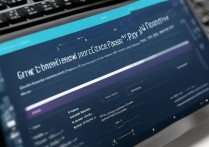

 冀ICP备2021017634号-12
冀ICP备2021017634号-12
 冀公网安备13062802000114号
冀公网安备13062802000114号